麥克風在 Google Meet 中無法使用?嘗試這些常見的修復

發現解決 Google Meet 麥克風問題的有效方法,包括音頻設置、驅動程序更新等技巧。
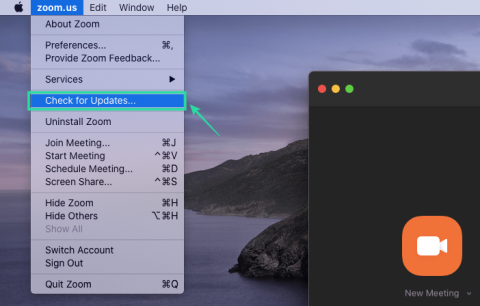
隨著冠狀病毒的傳播,隨著來自世界各地的組織正在轉向遠程工作,像Zoom這樣的協作工具的用戶群迅速增加。Zoom 不僅幫助辦公室和學校繼續提供他們的服務,而且還為臨時用戶提供使用附加組件的選項,例如Snapchat 過濾器 ,讓您在會議期間把自己變成土豆。
在市場上的所有視頻會議和協作工具中,眾所周知,Zoom 提供功能最豐富的服務,但它仍在繼續推出請求更新。儘管付出了很多努力,但在使用 Zoom 時,您仍有可能時不時地遇到問題。
在這篇文章中,我們將討論 Zoom 用戶目前面臨的一個主要問題,並幫助您解決這些問題,以便您可以繼續在 Zoom 上進行日常工作。
內容
什麼是虛擬相機不工作的問題
Zoom 的最新問題是關於其虛擬相機功能的問題。虛擬相機是一種軟件,可以修改物理相機或網絡攝像頭的輸出,以生成具有輕微變化(如土豆臉或背景變化)的圖像。在線提供多種虛擬相機軟件,包括 Snap Camera、ManyCam、Ecamm Live 等。
用戶報告當前版本的 Zoom 無法加載虛擬相機設備。Zoom 似乎在 Mac 和 PC 上都禁用了虛擬攝像頭,儘管該問題最初是針對 Mac 用戶出現的,但 Windows 用戶也開始出現。
為什麼 Zoom 無法使用您的虛擬相機
無法在 Zoom 上使用虛擬相機軟件被認為是由於 Mac 和 Windows 上的 Zoom 應用程序最近更新(版本 4.6.9),因為以前的版本沒有任何問題。目前尚不清楚 Zoom 的最新應用更新是否會破壞虛擬攝像頭的功能,或者該更新是否旨在解決安全問題,從而破壞了虛擬攝像頭的支持。
你能解決 Zoom 中的虛擬相機問題嗎
Zoom 官方尚未對其視頻會議工具上的虛擬攝像頭軟件的破壞性功能提供任何修復。但是,您可以在 Zoom 中手動修復虛擬相機問題。您需要注意以下解決方法可能對您不起作用,如果不起作用,最好的解決方案是等待 Zoom 解決此問題。
如何解決 Zoom 中的“虛擬相機無法工作”問題
如果您在 PC 上安裝了最新的 Zoom 應用程序版本 4.6.9,本指南將幫助您解決虛擬相機無法工作的問題。目前,如Damon Kiesow所述,安裝舊版本的 Zoom 似乎適用於許多用戶。
方法 1 – 從 Mac 上的 Zoom 應用程序中刪除官方簽名
由於一項名為“庫驗證”的功能,Zoom 的最新更新引起了人們對 Mac 上虛擬攝像頭兼容性的擔憂。庫驗證會限制未經 Apple 或 Zoom 簽名的插件,解決此問題的唯一方法是取消對最新版本的 Zoom 的簽名。您可以按照以下步驟從 Zoom 應用程序中刪除官方簽名。
步驟 1:在 Mac 上將您的 Zoom 應用程序更新到最新版本,方法是打開該應用程序,前往菜單欄 > 應用程序名稱 > 檢查更新,然後將應用程序更新為最新版本。安裝更新後,強制關閉縮放應用程序。
第 2 步:通過打開終端並輸入以下命令並按 Enter 鍵,在 Mac 上安裝 Xcode 工具:
Xcode-select --install
等待 Xcode 在您的系統上安裝,然後繼續下一步。
第 3 步:您現在可以通過鍵入以下命令然後按 Enter 鍵來取消對 Zoom 應用的簽名:
須藤協同設計 --remove-signature /Applications/zoom.us.app/
 或者,您可以使用以下命令,將 Zoom 應用程序從 Applications 文件夾拖到終端窗口,然後按 Enter 鍵。
或者,您可以使用以下命令,將 Zoom 應用程序從 Applications 文件夾拖到終端窗口,然後按 Enter 鍵。
須藤協同設計 --remove-signature
第 4 步:您現在可以打開 Zoom 應用程序並啟用虛擬相機應用程序作為您的默認相機選項。
而已!虛擬相機應用程序現在應該開始在 Zoom 上工作。
方法 2 – 安裝舊版本的 Zoom
第 1 步:在您的計算機上卸載當前版本的 Zoom。

第 2 步:下載並安裝低於 4.6.9 的 Zoom 版本。
步驟3:打開新安裝的Zoom應用程序,檢查是否選擇像Snap Camera這樣的虛擬相機通過Snap打開視頻輸出。

方法 3 – 在 Mac 上通過終端安裝
如果上述方法不起作用,您可以嘗試以下解決方法。需要注意的是,此方法僅適用於 Mac 上的 Zoom 用戶。
第 1 步:通過按“Command + Spacebar”快捷方式啟動 Spotlight,鍵入 Terminal,然後雙擊結果,在 Mac 上打開終端應用程序。
第 2 步:將 Mac 上的 Zoom 應用程序從 Finder 內的應用程序文件夾拖到終端窗口。
第 3 步:在終端窗口中鍵入以下命令,然後按 Enter 鍵
$ pkgutil --expand Zoom.pkg Zoom $ cd Zoom/Scripts $ ./7r x zm.7z
您還可以嘗試什麼 - 快速修復
如果在 Mac 和 Windows 上卸載並安裝舊版本的 Zoom 應用程序後“虛擬相機無法正常工作”問題仍然存在,您可以嘗試這些快速修復來解決它們。
確保您的虛擬攝像頭已安裝並打開
如果您的 Zoom 應用程序上的虛擬攝像頭無法正常工作,請確保您的網絡攝像頭已連接(如果您使用的是台式機)並且已在視頻通話軟件中將其選為新的輸入源。您可以通過打開默認的網絡攝像頭應用程序或在安裝在您 PC 上的其他視頻通話軟件(如 Zoom、Skype、Microsoft Teams 等)上試用來檢查網絡攝像頭是否正常工作。
關閉並重新打開您的虛擬相機應用程序
您可以先手動退出虛擬相機應用程序,然後重新啟動以解決您面臨的問題。
強制關閉 Zoom 並重新啟動它

如果 Zoom 無法將虛擬攝像機檢測為輸入,則應重新啟動它並重試。為了確保您的虛擬攝像頭正常工作,您不僅應該關閉視頻通話應用程序,還應該退出它,因為許多視頻通話軟件往往在後台保持打開狀態。
在您的虛擬相機軟件上禁用硬件加速
ManyCam 等許多虛擬相機應用程序利用硬件加速來更好地渲染細節、切換預設或加載更高質量的視頻。但是,如果您使用的是具有基本配置的系統,則必須禁用硬件加速以使其在您的系統上更好地工作,並解決您可能會因虛擬相機而熟悉的問題。
允許 Zoom 和虛擬相機訪問 Mac 上的相機
由於虛擬相機使用您的主相機作為輸入並將其修改為默認輸出,因此它需要訪問您的相機。最新版本的 macOS 使用戶能夠自定義他們想要授予某些訪問權限的應用程序。要讓您的虛擬攝像頭在 Zoom 上工作,您必須通過轉到系統偏好設置(從 Dock)> 安全和隱私 > 隱私選項卡 > 攝像頭並選中 Zoom 和虛擬攝像頭旁邊的框來啟用攝像頭訪問。
在 Windows 隱私設置中啟用相機訪問
與 macOS 類似,Windows 還允許您自定義計算機上的應用程序是否可以訪問您的相機。要使 Zoom 和您的虛擬攝像頭正常工作,您需要在“設置”>“隱私”>“攝像頭”中啟用“攝像頭訪問”並切換“允許應用訪問您的攝像頭”選項。
重啟你的電腦
如果關閉虛擬相機應用程序或 Zoom 無法解決問題,您可以嘗試重新啟動計算機。
你的虛擬相機是最新的嗎

如果您仍然無法在 Zoom 應用程序中使用虛擬相機,則虛擬相機應用程序本身可能在您的系統上出現故障。要解決此問題,您可能需要更新到最新版本或從全新安裝虛擬相機軟件開始。
重新安裝網絡攝像頭驅動程序
為了讓網絡攝像頭正常工作,您的 PC 需要了解網絡攝像頭的工作原理。這就是網絡攝像頭驅動程序介入的地方,允許您的網絡攝像頭和 PC 之間進行通信。如果虛擬攝像頭軟件在 Zoom 上不起作用,作為最後的手段,您可以嘗試重新安裝網絡攝像頭驅動程序以使其重新啟動並運行。
您可以通過打開 PC 上的控制面板並轉到硬件 > 聲音 > 設備管理器 > 成像設備 > 網絡攝像頭來獲取有關網絡攝像頭驅動程序的詳細信息。複製網絡攝像頭的名稱,在網絡上搜索驅動程序,下載並安裝網絡攝像頭的最新驅動程序。
只接受虛擬相機與某些應用程序不兼容
您 PC 上的某些應用程序並非設計為與第三方加載項配合使用,包括您的虛擬相機軟件。例如,您將無法在 Mac 上將 Snap Camera、ManyCam 和 Ecamm Live 等虛擬相機與 Safari 和 FaceTime 一起使用。
上述指南是否幫助您修復了虛擬相機在 Zoom 上無法正常工作的問題?其中哪一個最適合你?請在下面的評論中告訴我們。
發現解決 Google Meet 麥克風問題的有效方法,包括音頻設置、驅動程序更新等技巧。
解決 Twitter 上「出錯了,重試」錯誤的最佳方法,提升用戶體驗。
如果 YouTube 檢測到來自我的計算機的異常流量,這可能意味著系統懷疑這是自動流量。了解解決方法!
Steam Deck 可能會遇到無法正常工作的問題,本文提供有效的解決方案以修復各種問題,讓您的 Steam Deck 恢復正常運行。
使用集成到 Windows 計算機中的不同方法仔細按照這些步驟修復 Microsoft Edge 始終出現在桌面上的問題。
嘿 Siri 不能在 Mac 上運行嗎?以下是一些快速解決方案,可用於對 Siri 進行故障排除並且不響應。使用這些技巧後,您不僅可以解決 Siri 問題,還可以解決其他與 Mac 相關的問題
由於 gpedit.msc 未找到錯誤,群組原則編輯器可能無法在您的電腦上執行。這是一個常見問題,且相對容易解決。
微軟在 Windows 11 上做了很多工作,使用了一系列新舊設計元素,讓其栩栩如生。本文提供修復方案,幫助用戶獲得新的文件資源管理器。
TikTok 是否無法在您首選的網頁瀏覽器中運作?以下是修復 TikTok 無法在瀏覽器中運行的方法。
您是否面臨計算機上的 Windows Shell 主機進程 CPU 使用率高的問題?閱讀博客以找到解決 Windows Shell 體驗主機進程高 CPU 使用率的解決方案。
Threads 應用程式在 Android 與 iPhone 上無法運行或不斷崩潰?讓我們來看看可以幫助解決此問題的 9 種方法。
您在 PC 上打開 Telegram 視頻時遇到錯誤?以下是如何修復無法在 PC 上播放的 Telegram 視頻的有效方法。
如果您無法在 YouTube 上直播,請生成一個新的流密鑰並確保您的編碼器已更新。然後重啟路由器和電腦。
無法在手機上撥打或接聽 Instagram 電話?以下是如何修復 Instagram 通話在 Android 上無法使用的問題。
如果您的瀏覽器不顯示任何 YouTube 評論,很可能是您的緩存和 cookie 破壞了 YouTube 腳本。在這裡了解修復的方法。
如果 Microsoft Teams 無法顯示圖像且僅顯示灰色或紫色矩形,這裡有幾個解決方案來修復此問題。
在過去的幾個月裡,Zoom 成為了視頻通話的必要工具。了解如何解決 Zoom 中的死機和黑屏問題。
了解並修復 Google Meet 的“永遠加載”問題,提升您的視頻會議體驗。
如果 Microsoft Outlook 拼字檢查在 Windows 10 或 11 電腦上不起作用,本文將提供有效解決方案給您。
了解如何快速解決您的 MacBook 無法從睡眠狀態喚醒的問題,提供 9 種有效的修復法。
發現解決 Google Meet 麥克風問題的有效方法,包括音頻設置、驅動程序更新等技巧。
在 Twitter 上發送訊息時出現訊息發送失敗或類似錯誤?了解如何修復 X (Twitter) 訊息發送失敗的問題。
無法使用手腕檢測功能?以下是解決 Apple Watch 手腕偵測不起作用問題的 9 種方法。
解決 Twitter 上「出錯了,重試」錯誤的最佳方法,提升用戶體驗。
如果您無法在瀏覽器中登入 Google 帳戶,請嘗試這些故障排除提示以立即重新取得存取權限。
借助 Google Meet 等視頻會議工具,您可以在電視上召開會議,提升遠程工作的體驗。
為了讓您的對話更加安全,您可以按照以下步驟在行動裝置和桌面裝置上為 Instagram 聊天啟用端對端加密。
了解如何檢查您的 Dropbox 安全設定有助於確保您的帳戶免受惡意攻擊。
YouTube TV 為我們提供了許多堅持使用的理由,因為它融合了直播電視、點播視頻和 DVR 功能。讓我們探索一些最好的 YouTube 電視提示和技巧。
您的三星手機沒有收到任何通知?嘗試這些提示來修復通知在您的 Samsung Galaxy 手機上不起作用的問題。

























